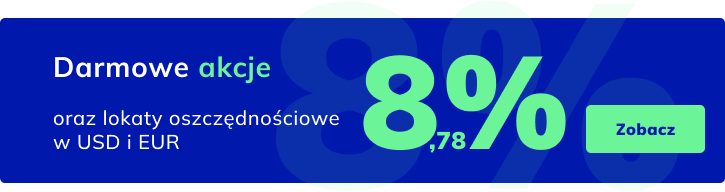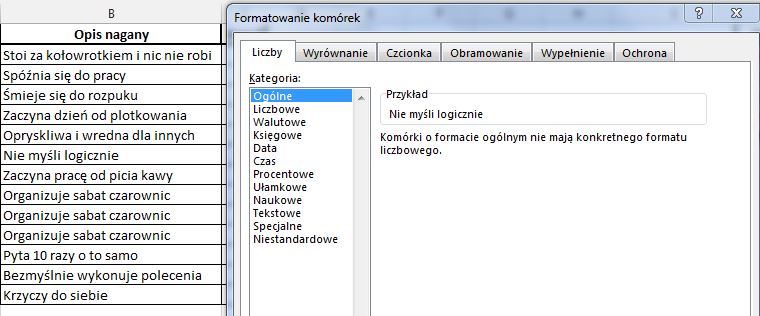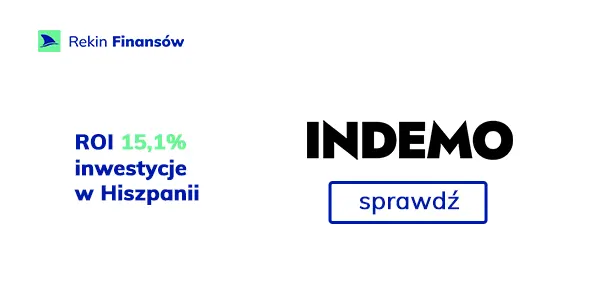Moje umiejętności w MS Excel były dosyć mizerne kiedy zaczynałem swoja karierę zawodową. Pamiętam jak za pomocą funkcji „znajdź” szukałem odpowiednich danych w Excelu który liczył bagatela 15000 wierszy… Takich operacji musiałem wykonać ręcznie aż 160. Wtedy jeszcze nie znałem funkcji VLOOKUP. Coś co mogłem zrobić w dosłownie 20 sekund robiłem przez godzinę… Wtedy nie oszczędzałem czasu a „czas to pieniądz” był dla mnie abstrakcyjnym frazesem.
O ile brak szkoleń stażystów mogę jeszcze zrozumieć o tyle nie rozumiem pracodawców, którzy w ogóle nie szkolą swoich stałych pracowników z zakresu Excela. Kadra zarządzająca często uważa, że przecież firma ma system informatyczny i raportowanie zintegrowane. Jest to utopia. Informatyk projektując system nie jest w stanie przewidzieć wszystkich niestandardowych operacji i zbiegów zdarzeń oraz informacji jakich potrzebują pracownicy i menedżerowie do podejmowania decyzji i kontroli „tu, teraz i natychmiast”. Najlepsze systemy ERP w tym m.in. SAP posiadają funkcje do eksportowania danych do Excela. Oczywiście kto ma dostęp do tych funkcji jest ściśle określona. Z moich obserwacji w różnych firmach wynika, że taką możliwość ma najbardziej zaufana osoba w dziale. Takie podejście pozwala na szybki dostęp do danych w ramach przyznanych uprawnień.
Przedstawiam pierwszą część poradnika z cyklu „Mistrz Excela”. W cyklu poradników przedstawię tylko najczęściej używane skróty klawiszowe, triki i funkcje, które pozwoliły mi oszczędzić nawet parę godzin dziennie ! Będąc biegły w Excelu twój szef łatwo spostrzeże, że wykonujesz swoja pracę lepiej i szybciej niż inni. Poradnik jest idealny dla urzędników, osób pracujących w działach księgowości, początkujących kontrolerów finansowych, audytorów i bankowców, a nawet zakupowców oraz pracowników sprzedaży. Wszędzie w tych działach Excel był, jest i będzie wykorzystywany w mniejszym lub większym stopniu.
Zaczynamy od sprawnego poruszania się po arkuszu i zakładkach. Parę prostych ale szalenie ważnych skrótów klawiszowych, dzięki którym w dłuższym okresie czasu można zaoszczędzić mnóstwo czasu.
1. Przejście do innej zakładki w Excelu
Poprzedniej bądź następnej. Wystarczy przytrzymać klawisz CTRL oraz drugą ręką przycisnąć Page Up albo Page Down.
Filmik z Business Insider
2. Przejście na początek lub koniec wiersza lub kolumny
Ten skrót klawiszowy przydaje się także do przejścia do ostatniego niepustego pola. Jeśli mamy np. 10000 wierszy a w którymś z nich brakuje danych (wiersz jest pusty) możemy w milisekundę znaleźć się właśnie tam.
Wystarczy przytrzymać klawisz CTRL lewą ręką a prawą przycisnąć strzałkę. Polecam również poruszanie się po Excelu za pomocą strzałek na klawiaturze bez CTRL, jeśli chcemy przejść do sąsiadującej komórki.
Filmik z Business Insider
3. Zaznaczanie wierszy i kolumn
Jeden z najważniejszych podstawowych skrótów. Zaznaczenie tabeli, wiersza czy nagłówków to teraz jedno mignięcie powieki.
Wystarczy przytrzymać klawisz CTRL oraz SHIFT lewą ręką a prawą przycisnąć strzałkę np. w dół a następnie w prawo. Voila ! Cała tabela zaznaczona !
Filmik z Business Insider
4. Kopiowanie formuły
Całkiem niedawno przyłapałem panią z księgowości, która nota bene pracuje w niej już od co najmniej 6 lat, nie znała, o zgrozo, tego triku. Typowy przejaw braku szkoleń i samodoskonalenia.
Wystarczy wpisać formułę i nacisnąć Enter. Następnie najechać na róg pola i nacisnąć energicznie lewym klawiszem myszki dwa razy.
Filmik z Business Insider
5. Dwa miejsca po przecinku – typ danych: liczba, waluta lub procent
Szalenie ważny skrót ! Przytrzymaj CTRL oraz SHIFT jednocześnie a następnie kliknij 2 (liczby), 4 (waluta) lub 5 (procent). nie dośc że mamy wszystkie liczby dwa miejsca po przecinku to do tego możemy szybko zamienić je na % czy zł.
Filmik z Business Insider
6. Blokowanie komórki
F4 magicznym klawiszem, który stosuje do zablokowania wiersza, kolumny lub zakresu danych.
Filmik z Business Insider
7. Edycja komórki – formuły, liczby czy tekstu
Wystarczy najechać na komórkę, która chcemy edytować i wcisnąć klawisz F2.
8. Formatowanie komórki
Zaznaczamy komórki do edycji. Przytrzymujemy CTRL oraz naciskamy 1.
9. Filtrowanie danych
Zaznaczać komórki za pomocą klawiatury już na pewno potrafisz. Jedną z najczęstszych funkcji jest filtrowanie danych czyli sortowanie według interesującego nas kryterium. Przytrzymaj CTRL oraz SHIFT lewą ręką, a następnie kliknij literkę L prawą ręką.
10. VLOOK UP czyli „wyszukaj pionowo”
Nie jest to skrót klawiszowy a funkcja, która swego czasu była dla mnie niczym znalezienie ukrytego skarbu piratów. Funkcja ta pozwala wyszukać i zwrócić interesujące nas dane. Jeśli chcesz wiedzieć więcej na temat tej funkcji kliknij tutaj.
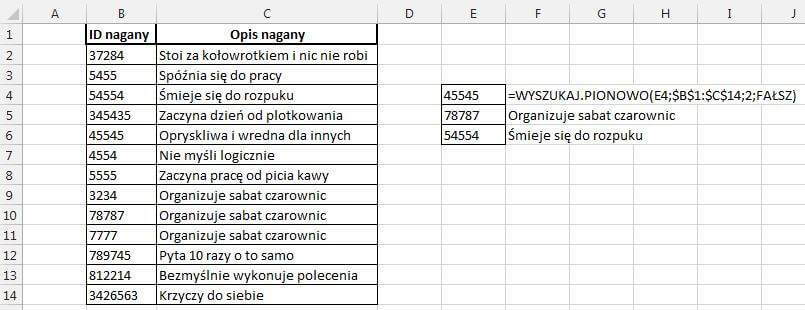
Jeśli nie chcesz przegapić kolejnych poradników zapisz się do newslettera.
Możesz również wkleić linka na swojej stronie:
<a href="http://rekinfinansow.pl">Rekin Finansów</a>
<a href="https://rekinfinansow.pl/niezbedne-skroty-excel/">EXCEL: 10 niezbędnych skrótów klawiszowych</a>